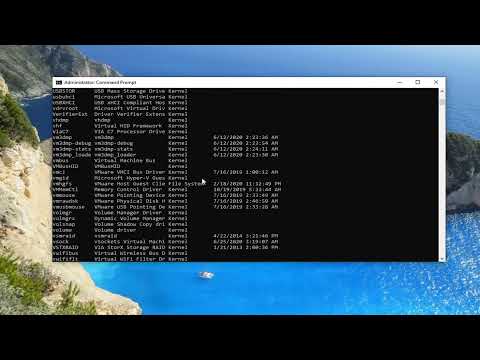Az iPhone, iPad vagy iPod Touch zaklatásával erőszakkal megváltoztathatja az alapértelmezett alkalmazásokat, de ez nem az egyetlen módja. Tény, hogy ez még csak nem is ajánlott - kivéve, ha valóban más okból akarsz börtönölni.
A Jailbreak módszer
Oké, húzzuk ki ezt az útból. Az alapértelmezett alkalmazások valóban megváltoztatásának egyik módja az, hogy kiszabadítsa a készüléket. Miután megszerezte, telepítheti a Cydia csípéseit, amelyek lehetővé teszik a kívánt böngésző, az e-mail kliens és a leképezés alkalmazását.
Hacsak az iOS korlátozásai nem őrültek, nem javasoljuk a jailbreaking-et - nem csak ezért. A jailbreaking további problémákat vet fel, és ezzel megakadályozza a frissítést, amilyen gyorsan csak lehet. A legtöbb ember valószínűleg nem szabad börtönbe járni, ugyanúgy, ahogy a legtöbb nem akarja az Android telefonját gyökereztetni.
Válasszon olyan alkalmazásokat, amelyek megadják a választást
Számos alkalmazás működött a korlátozás mellett, mivel olyan beépített opcióval rendelkezik, amely lehetővé teszi a kedvenc böngésző vagy e-mail alkalmazás kiválasztását. Például, ha a Flipboardot használja, a Beállítások képernyőre ugrik, érintse meg a Böngésző lehetőséget, és válassza a Chrome vagy egy másik böngésző lehetőséget. A Flipboard ezután megnyitja a hivatkozásokat a Safari helyett a böngészőben.
A fejlesztőknek meg kellett dolgozniuk az iOS támogatásának hiányát az egész rendszerre kiterjedő alapértelmezett opciók kiválasztásával, ehhez hozzá kell járulnia minden egyes alkalmazáshoz. Ellenőriznie kell minden egyes használt alkalmazás beállításait, és meg kell választania az alapértelmezett alkalmazásokat, ha az alkalmazás támogatja.
Az Apple tökéletesen illik a fejlesztők számára, akik ezt a lehetőséget kínálják, de ez rendetlenség. Engedélyezniük kell a felhasználóknak, hogy az alapértelmezett app-rendszereket válasszák, hogy időt és gondot takarítsanak meg.

Használjon olyan alkalmazásokat, amelyek együtt dolgoznak
Az alkalmazások más alkalmazásokat is elindíthatnak, ezért néhány fejlesztő kihasználta ezt az előnyben részesített, jól együttműködő alkalmazások ökoszisztémáinak kialakításához, és egymásnak történő használatához.
A Google iOS-alkalmazások itt a show sztárja. Tegyük fel, hogy telepítve van a Chrome, a Gmail és a Google Térkép. Amikor megérint egy linket a Gmail alkalmazásban, akkor a Chrome alkalmazásban fog megnyílni. Amikor megérinti a térképi linket a Chrome-ban, akkor a Google Térkép alkalmazásban nyílik meg. És ha megérint egy vállalkozás e-mail címét a Google Térkép alkalmazásban, akkor a Gmail alkalmazásban fog megnyílni.
Ha meg szeretné változtatni az alapértelmezett alkalmazásokat, mert valóban inkább a Google szolgáltatásait, próbáljon csak annyi Google-alkalmazást használni, amennyit csak lehetséges. Együtt fognak működni, és lehetővé teszik, hogy a lehető legteljesebb mértékben elkerüljék a szabványos iOS alkalmazásokat. Ha harmadik féltől származó alkalmazásokat használ, remélhetőleg támogatást nyújt saját preferált alkalmazásainak kiválasztásához.

Használja a Megosztási lapot
Az iOS 8 támogatja a rendszer "Share" lapjának kiterjesztését. Minden olyan alkalmazásban, amely megosztási lehetőséget kínál, érintse meg a Megosztás gombot, és nyissa meg a tartalmat minden alkalmazásban, amely hozzáadható a megosztási laphoz.
A Pocket például, Alapértelmezés szerint a Pocket egyszerűen megnyitja a weboldalakat egy beépített böngészőben. Tegyük fel, hogy inkább külső böngészőben szeretne linkeket nyitni. Érintse meg a Megosztás gombot, majd érintse meg a More elemet a Share lap megnyitásához. Az alkalmazások bejelenthetik a weboldalak támogatását, és Share megcélzá válhatnak, így valószínűleg engedélyezheti a kedvenc alkalmazás megosztási bővítményét, és megjelenhetnek a listában.
A Pocket beépített "Chrome" megosztó gombbal is rendelkezik. Számos alkalmazás magában foglalja a közös, harmadik féltől származó alkalmazások - például a Chrome és a Gmail - támogatását, így könnyebben használhatja az előnyben részesített alkalmazást az Apple alapértelmezett helyett.

"Nyissa meg" a Safari könyvjelzőket
A Safari webböngésző támogatja a könyvjelzőket - apró szkripteket, amelyek könyvjelzőkként menthetők el, de amelyek az adott oldalon szkriptet futtatnak, amikor megérinti őket. Az iOS olyan URL-sémát is kínál, amely lehetővé teszi a Safari számára harmadik féltől származó alkalmazások indítását. Röviden össze lehet hozni egy olyan könyvjelzőt, amelyet hozzáadsz a Safarihoz, és ezután megnyitja az aktuális oldalt a Google Chrome-ban. Ha Chrome-ot választja a Safari-nak, akkor ezt a könyvjelzőt hozzáadhatja a Safari-hoz. Ha egy alkalmazás bármikor megkeresi a Safarist, amikor megérinti a linket, megérintheti a könyvjelzőt, és ezt a hivatkozást egyenesen a Chrome-ba teheti.
Itt van egy "Open in Chrome" könyvjelző használható. Telepítse az oldalon leírtak szerint. Ezután érintse meg a Könyvjelzők ikont a Safari mappában, és érintse meg a "Megnyitás Chrome-ban" könyvjelzőt, hogy elküldje az aktuális oldalt a Chrome-ba. Ha másik böngészőt vagy alkalmazást szeretne, akkor megtalálhatja vagy létrehozhat egy olyan könyvjelzőt, amely ehhez hasonlót tesz!

Az Apple most lehetővé teszi a rendszer billentyűzetének megváltoztatását és a Safari Nitro JavaScript motor teljes sebességét harmadik féltől származó böngészők számára - nem is beszélve az új kiterjesztési rendszeréről! Az előnyben részesített böngésző és az e-mail kliens kiválasztásának lehetősége úgy érzi, mint a hiányzó darab a rejtvény itt, és már régóta esedékes.